- 超详细VSCode安装教程(Windows)
- 博主的VSCode专栏:分享使用VS Code的基本操作与各种技巧
设置为简体中文
VSCode编辑器的默认语言为英文,将语言变为简体中文,需要安装一个插件
- 参考下图操作:
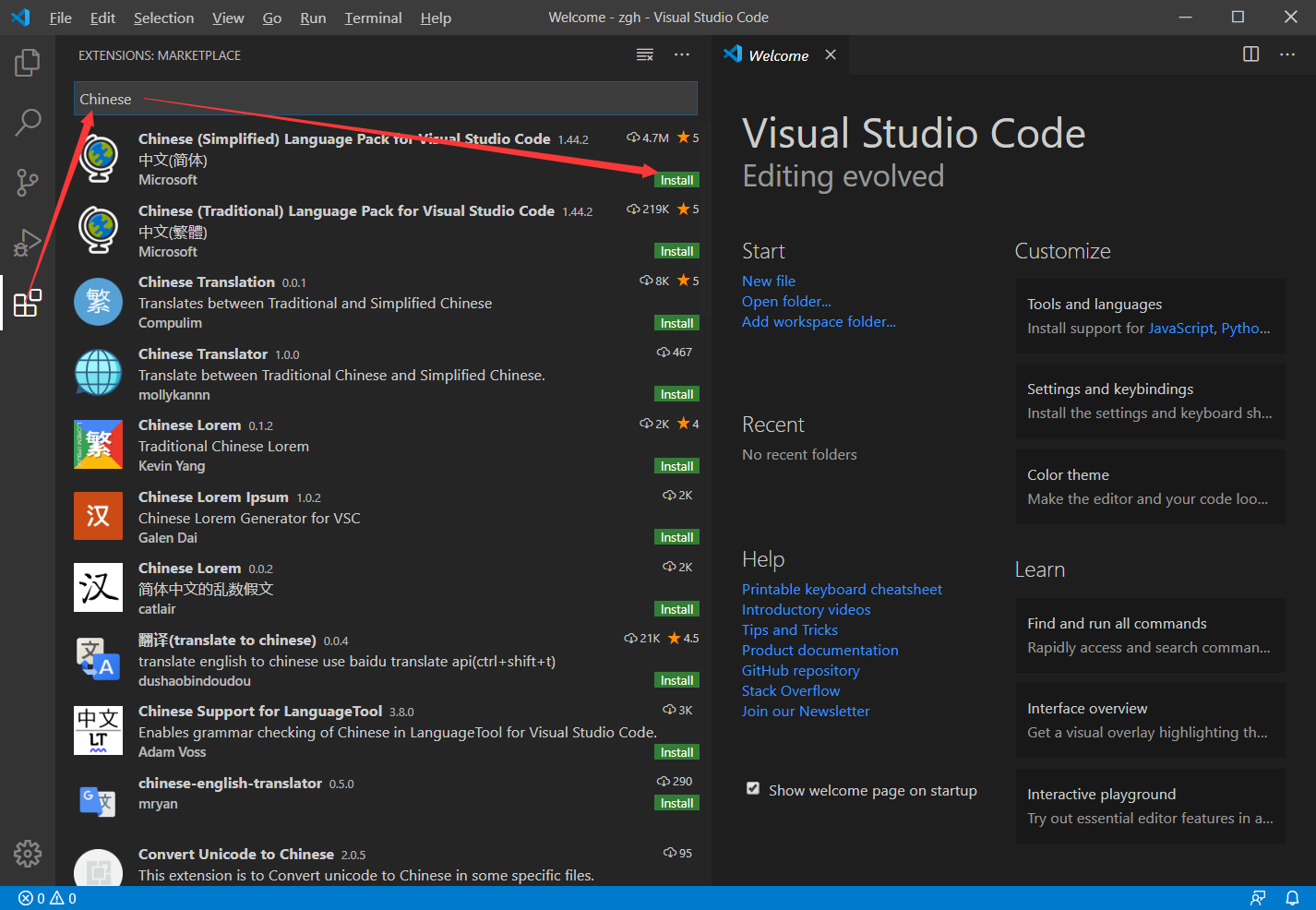
- 文字描述
打开VSCode > 插件管理 > 搜索框中搜索Chinese > Chinese (Simplified) Language Pack for Visual Studio Code > install
安装成功后,VSCode会重启,语言已经切换为简体中文了
设置为繁体中文
操作与上面几乎一样,需要安装的插件是:Chinese (Traditional) Language Pack for Visual Studio Code
改为英文
在安装上述插件之后,如果你想将语言环境改回English(英文)也很简单
- 在VSCode中,键盘同时按下 ctrl + shift +p,打开命令面板
- 输入 configure DisPlay Language

- 选择 en

切换语言很简单,再改回中文的操作一样(需要选择 zh-cn)
